일어나야 할 시간에 따라 취침 시간 알림을 받는 방법

일어나야 할 시간에 따라 취침 시간 알림을 받는 방법
웹캠은 한 번에 여러 애플리케이션에서 동시에 사용할 수 없으며, Windows에는 이를 가능하게 하는 옵션이 없습니다. 여러 메신저에 있는 여러 사용자와 협업하려면 웹캠을 분할해야 합니다. SplitCam은 여러 애플리케이션을 하나의 비디오 캡처 소스에 연결하는 무료 가상 비디오 복제 도구입니다. 하나의 비디오 소스에 최대 64개의 클라이언트를 연결할 수 있습니다. 즉, 비디오 소스에서 들어오는 비디오 스트림을 분할하여 ICQ, Yahoo Messenger, MSN Messenger, Skype Video, Camfrog, AOL AIM, Pal Talk 등과 같은 여러 다른 클라이언트 애플리케이션으로 터널링합니다.
이 도구를 설치하고 실행한 후, 비디오를 클릭하고 아래 스크린샷에 표시된 대로 사용 가능한 장치 목록에서 웹캠을 선택하세요.
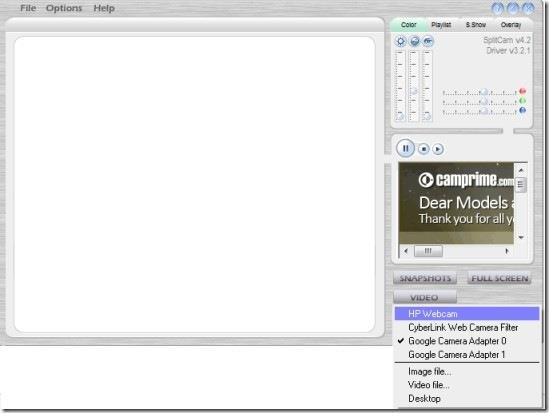
이제 웹캠이 작동하는 것을 볼 수 있으며, 원하는 경우 스냅샷을 찍을 수도 있습니다.
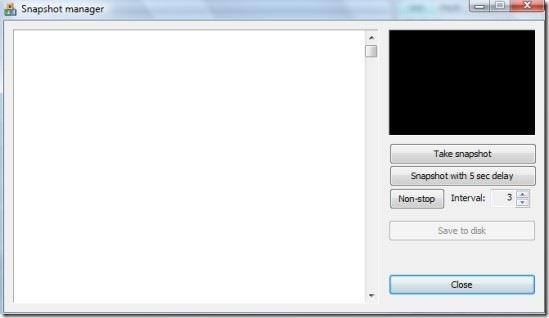
웹캠을 분할하여 여러 애플리케이션이나 인스턴트 메신저 클라이언트에서 동시에 사용하려면 Split Cam 가상 캡처 장치에 연결하기만 하면 됩니다. 이렇게 하면 컴퓨터에 64개의 독립적인 비디오 소스가 연결된 것처럼 보입니다.
특징은 다음과 같습니다.
즐기다!
일어나야 할 시간에 따라 취침 시간 알림을 받는 방법
휴대폰에서 컴퓨터를 끄는 방법
Windows 업데이트는 기본적으로 레지스트리 및 다양한 DLL, OCX, AX 파일과 함께 작동합니다. 이러한 파일이 손상되면 Windows 업데이트의 대부분의 기능이
최근 새로운 시스템 보호 제품군이 버섯처럼 쏟아져 나오고 있으며, 모두 또 다른 바이러스 백신/스팸 감지 솔루션을 제공하고 있으며 운이 좋다면
Windows 10/11에서 Bluetooth를 켜는 방법을 알아보세요. Bluetooth 장치가 제대로 작동하려면 Bluetooth가 켜져 있어야 합니다. 걱정하지 마세요. 아주 간단합니다!
이전에 우리는 사용자가 PDF 병합 및 분할과 같은 옵션을 사용하여 문서를 PDF 파일로 변환할 수 있는 훌륭한 PDF 리더인 NitroPDF를 검토했습니다.
불필요한 문자가 포함된 문서나 텍스트 파일을 받아보신 적이 있으신가요? 텍스트에 별표, 하이픈, 공백 등이 많이 포함되어 있나요?
너무 많은 사람들이 내 작업 표시줄에 있는 Windows 7 시작 상자 옆에 있는 작은 Google 직사각형 아이콘에 대해 물었기 때문에 마침내 이것을 게시하기로 결정했습니다.
uTorrent는 토렌트 다운로드에 가장 인기 있는 데스크톱 클라이언트입니다. Windows 7에서는 아무 문제 없이 작동하지만, 어떤 사람들은
컴퓨터 작업을 하는 동안에는 누구나 자주 휴식을 취해야 합니다. 휴식을 취하지 않으면 눈이 튀어나올 가능성이 큽니다.







